Как удалить Powered By Shopify: 2 простых пошаговых метода
Опубликовано: 2021-07-22Хотите знать, как удалить питание от Shopify?
Что ж, очень раздражает видеть «работает на Shopify» в конце нижнего колонтитула вашего магазина.
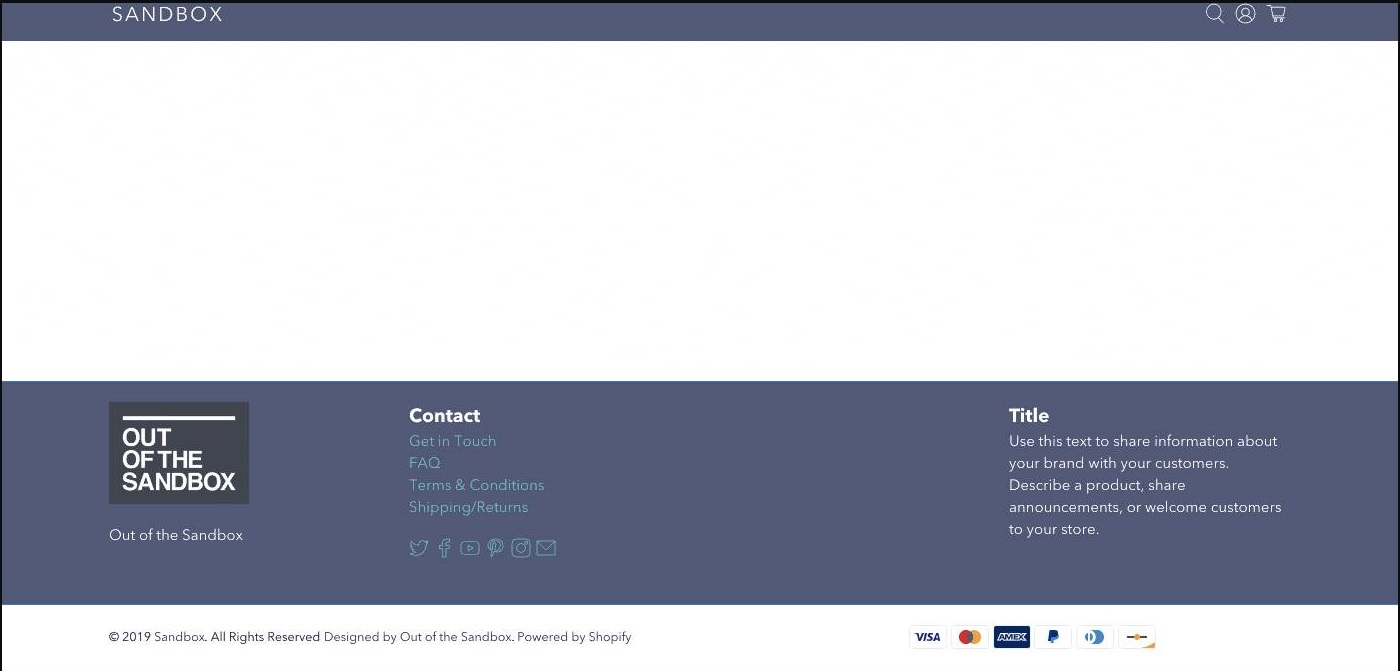
Однако сообщение «работает на Shopify» по умолчанию появляется во всех бесплатных темах Shopify.
Это ничего не даст, но придаст вашему сайту немного непрофессиональный вид.
СЕЙЧАС, если у вас большие планы и вы хотите сделать свой магазин настоящим брендом, тогда жизненно важно избавиться от «на платформе Shopify».
Впрочем, тут нечего стыдиться.
Это просто выглядит не очень хорошо, если вы хотите, чтобы ваш магазин стоял рядом с Amazon, Flipkart.
Кто не знает Shopify?
Это одна из известных платформ электронной коммерции.
Однако это может создать проблему для тех, кто хочет удалить питание от Shopify из нижнего колонтитула, чтобы придать ему чистый вид.
Что ж, тут нет ничего сложного, мы здесь, чтобы дать вам простое решение.
Просто просмотрите это пошаговое руководство «как удалить питание от Shopify», и вы все узнаете.
НО, прежде чем мы перейдем к тому, как отказаться от Shopify, давайте быстро рассмотрим некоторые из наиболее важных вопросов, связанных с Shopify.
Итак, вы готовы избавиться от Shopify?
Тогда давайте раздавим это.
- Что означает Powered By Shopify?
- Действительно ли уместно удалить Powered By Shopify?
- Как вы можете удалить Powered By Shopify?
- Метод № 1: удалить Powered By Shopify с помощью кода редактирования
- Метод № 2: удалить Powered By Shopify с помощью редактирования языка
- Ключевые моменты:
Что означает Powered By Shopify?
Когда вы создаете магазин Shopify, вы сообщаете сотням людей, что ваш магазин электронной коммерции был построен на Shopify.
Теперь, почему этот тег «Powered By Shopify» здесь?
Это ваша лицензия на то, что вы создали сайт и использовали услугу хостинга от Shopify.
И это является доказательством того, что вы создали сложный магазин электронной коммерции упрощенным способом.
Вот почему он идет по умолчанию.
Но большинство людей не хотят, чтобы он появился в их магазине.
Потому что они хотят придать своему магазину автономный, аутентичный и независимый вид, что также помогает повысить доверие покупателей.
Действительно ли уместно удалить Powered By Shopify?
На самом деле, это зависит только от вас, хотите ли вы «на платформе Shopify» или нет.
Однако его рекомендуется удалить.
Потому что весь бизнес электронной коммерции управляется единственным фактором, которым является ДОВЕРИЕ.
Это единственный фактор, который заставляет ваших клиентов возвращаться на ваш сайт, чтобы совершить покупку.
Еще одна причина, по которой вам следует удалить питание от Shopify, заключается в том, что многие люди сосредотачиваются на второстепенной части вашего сайта.
Это означает, что они не будут углубляться в фактическое содержание.
Итак, как завоевать доверие клиентов?
Вы должны понимать, что не каждый клиент является покупателем.
Многие приходят в ваш магазин, а затем намереваются совершить покупку в вашем магазине.
Во время своего визита они проверяют, как выглядит ваш сайт, гарантия возврата денег, какой метод платежного шлюза вы используете, защищен ли ваш сайт или нет, и многое другое.
И когда они видят в вашем магазине «работает на Shopify», это снижает их доверие.
Потому что редко можно увидеть такой TAG на веб-сайтах электронной коммерции.
Поэтому они не вернутся в ваш магазин.
ТЕПЕРЬ, чтобы удалить питание от Shopify, мы даем вам 2 быстрых и простых метода, которые вы можете использовать.
Как вы можете удалить Powered By Shopify?
Есть два метода, которыми вы можете полностью удалить питание от Shopify:
Способ №1: Изменить код
Способ №2: Изменить язык
Давайте подробнее рассмотрим оба подхода шаг за шагом.
Метод № 1: удалить Powered By Shopify с помощью кода редактирования
Шаг 1:
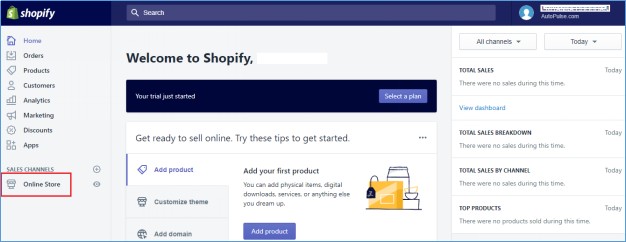

Перейдите на левую боковую панель административной панели Shopify.
Здесь вы увидите опцию «интернет-магазин».
Нажмите на это.
Шаг 2:
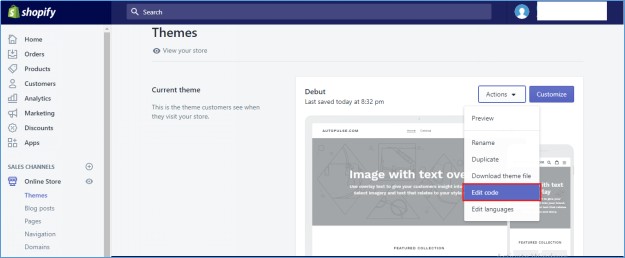
После нажатия на нее отобразится список нескольких действий.
Там будет опция «Темы».
Нажмите на это.
Шаг 3:
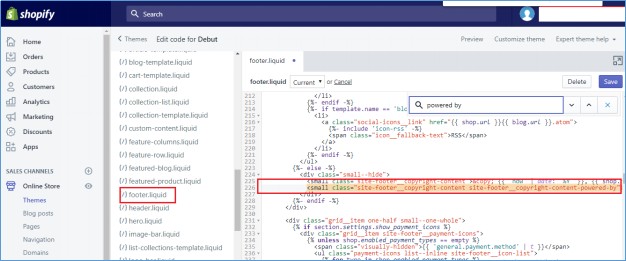
Теперь после того, как вы нажмете «Темы», справа откроется новое окно.
Здесь вы увидите раздел темы « Дебют ».
Вы также увидите раскрывающееся меню « Действие ».
Нажмите на это.
Появится список из нескольких действий, вы должны выбрать « Редактировать код ».
Шаг 4:
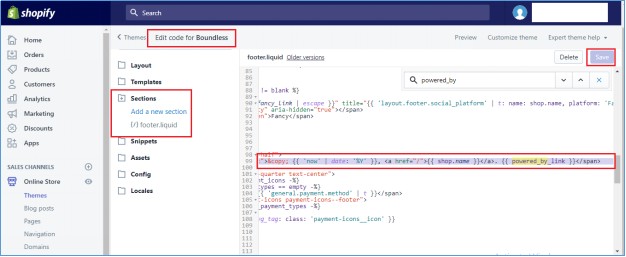
Откроется новое окно, где вы увидите множество полей.
Что вам нужно сделать, так это найти «Footer.Liquid».
(Вы также можете выполнить поиск в этом поле.)
Откройте файл «Footer.Liquid».
Просто нажмите Ctrl + F на вашем ПК и введите «powered by».
Шаг 5:
СЕЙЧАС вы увидите надпись «Powered by» в ссылке.
Выберите всю ссылку и нажмите DELETE.
Кроме того, попробуйте просмотреть больше ссылок с пометкой «Powered by».
Если найдете больше, то их тоже УДАЛИТЕ .
Когда вы закончите удаление, нажмите СОХРАНИТЬ.
Появится подтверждающее сообщение, а затем обновите страницу.
BOOM!, созданный на базе Shopify, был удален из нижнего колонтитула.
Разве это не слишком легко?
Метод № 2: удалить Powered By Shopify с помощью редактирования языка
Это еще один способ избавиться от Shopify из раздела нижнего колонтитула.
Если у вас не получилось с помощью метода 1, ПОПРОБУЙТЕ этот метод.
Нет ничего кардинального изменения, чего бы вы не поняли.
Просто следуйте по стопам.
Шаг 1:
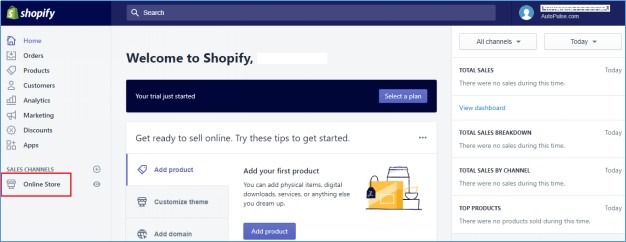
То же самое здесь, перейдите к левой стороне панели инструментов Shopify.
Нажмите «Интернет-магазин», и откроется список действий.
Выберите «Темы».
Шаг 2:
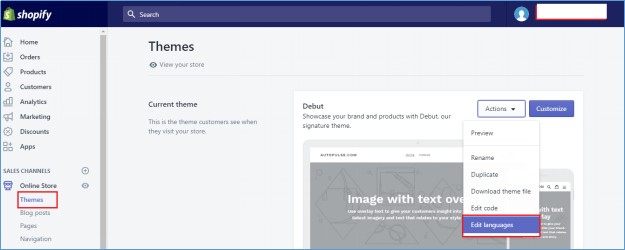
Откроется новое окно тем.
Перейдите в раздел темы « Дебют » и нажмите на раскрывающееся меню «Действие» .
Теперь будут отображаться несколько действий, вам нужно нажать «Редактировать языки» , который является последним вариантом.
Шаг 3:
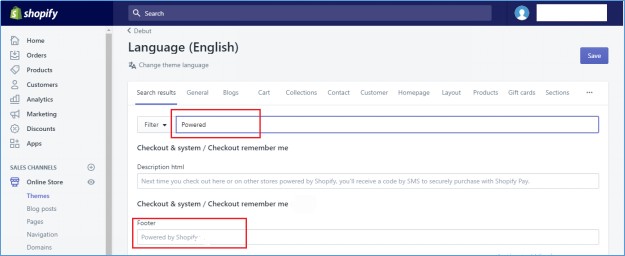
Откроется экран Язык .
Здесь вы увидите первое поле раздела Filter Translations.
Теперь введите «Powered», и появится результат поиска Powered by.
Шаг 4:
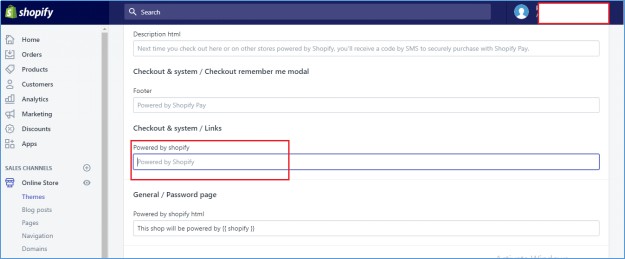
Перейдите в раздел «на платформе Shopify» на той же странице.
Здесь вы увидите раздел, окрашенный в серый цвет.
Там по умолчанию.
ТЕПЕРЬ, вот волшебство.
Чтобы получить питание от Shopify, просто введите один пробел в поле.
Текст исчезнет.
Вуаля, надпись «на платформе Shopify» полностью удалена из нижнего колонтитула.
Ключевые моменты:
Итак, вы успешно узнали, как удалить Powered by Shopify.
Вы можете использовать любой удобный для вас метод, оба работают отлично.
Замечательно!
Кроме того, если вы серьезно относитесь к своему магазину электронной коммерции, мы предлагаем вам использовать премиальные темы Shopify.
Что, конечно же, не из самой дорогой коллекции тем Shopify.
Тем не менее, вы можете проверить здесь последние темы Shopify, которые очень доступны и полны уникальных и важных функций.
Это придаст вашему магазину современный и уникальный вид и поможет увеличить продажи.
